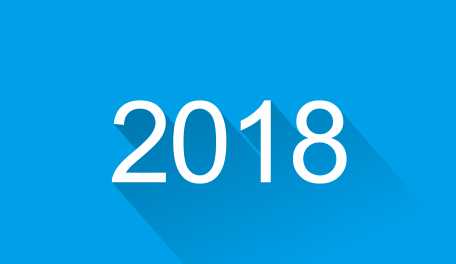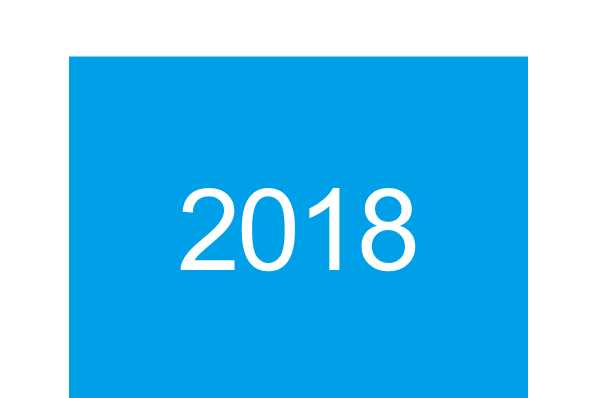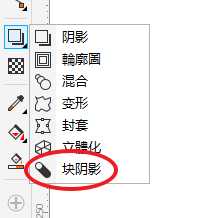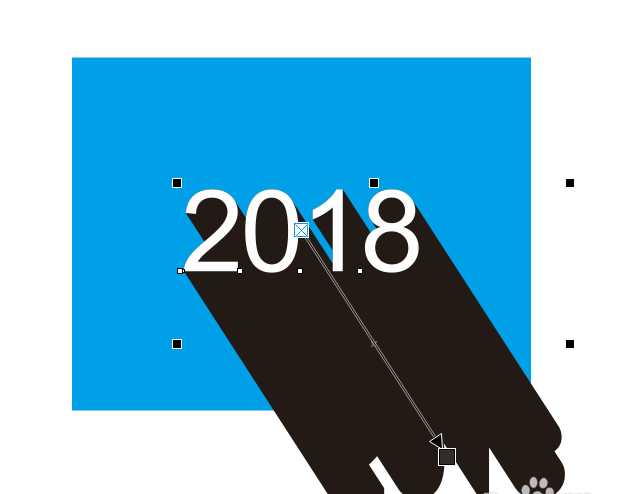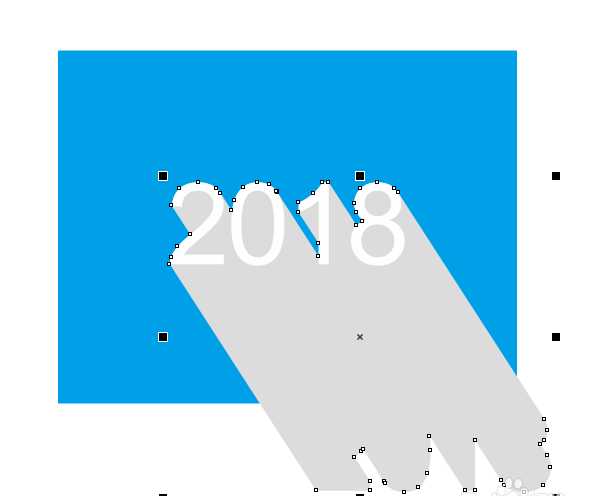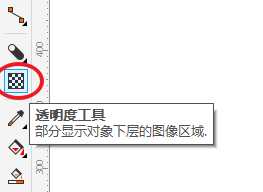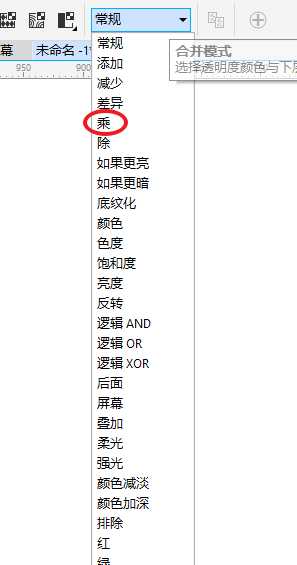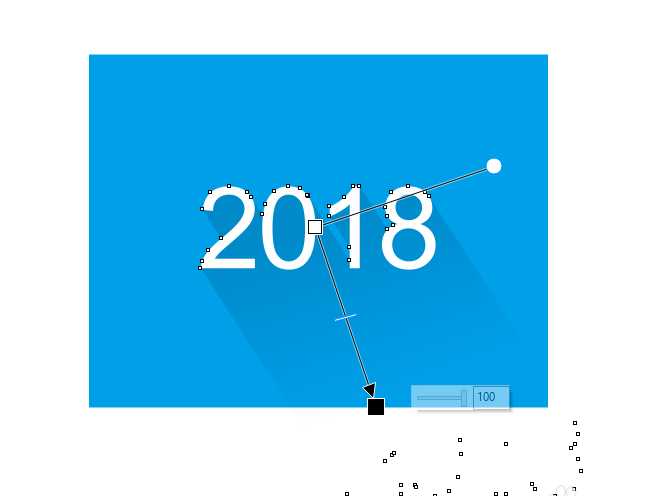使用cdr如何快速制作长阴影?长阴影是扁平化设计的以一种常用表现方式,常用于网站或者应用程序的图标设计。下面就由小编为大家分享在CorelDRAW 2018中给字体快速加长阴影效果的方法教程,这里主要用到了cdr 2018的新功能——块阴影,好了,话不多说,下面让我们开始学习吧。
效果图:
具体步骤:
1、打开CDR,随便画个矩形,打上文字(随意)。
2、从工具栏中选择“块阴影”工具(该工具为cdr 2018新功能)。
3、选种文字并拖出阴影(可适当拉长一点),然后转曲
4、转曲之后,阴影部分既从对象中分离,将其填充颜色改为浅灰色。
5、然后选择透明度工具,将合并模式改为“乘”。
6、再用透明度工具在阴影对象上拉出渐变,既大功告成!
教程结束,以上就是关于cdr怎么制作长阴影?CorelDRAW 2018给字体快速加长阴影效果教程的全过程,希望大家看完有所收获!
相关推荐:
cdr怎么给矩形添加阴影并设置阴影的颜色范围?
CDR制作有阴影的立体文字效果
CDR制作漂亮的内阴影效果文字
广告合作:本站广告合作请联系QQ:858582 申请时备注:广告合作(否则不回)
免责声明:本站资源来自互联网收集,仅供用于学习和交流,请遵循相关法律法规,本站一切资源不代表本站立场,如有侵权、后门、不妥请联系本站删除!
免责声明:本站资源来自互联网收集,仅供用于学习和交流,请遵循相关法律法规,本站一切资源不代表本站立场,如有侵权、后门、不妥请联系本站删除!
暂无评论...
更新日志
2024年11月25日
2024年11月25日
- 凤飞飞《我们的主题曲》飞跃制作[正版原抓WAV+CUE]
- 刘嘉亮《亮情歌2》[WAV+CUE][1G]
- 红馆40·谭咏麟《歌者恋歌浓情30年演唱会》3CD[低速原抓WAV+CUE][1.8G]
- 刘纬武《睡眠宝宝竖琴童谣 吉卜力工作室 白噪音安抚》[320K/MP3][193.25MB]
- 【轻音乐】曼托凡尼乐团《精选辑》2CD.1998[FLAC+CUE整轨]
- 邝美云《心中有爱》1989年香港DMIJP版1MTO东芝首版[WAV+CUE]
- 群星《情叹-发烧女声DSD》天籁女声发烧碟[WAV+CUE]
- 刘纬武《睡眠宝宝竖琴童谣 吉卜力工作室 白噪音安抚》[FLAC/分轨][748.03MB]
- 理想混蛋《Origin Sessions》[320K/MP3][37.47MB]
- 公馆青少年《我其实一点都不酷》[320K/MP3][78.78MB]
- 群星《情叹-发烧男声DSD》最值得珍藏的完美男声[WAV+CUE]
- 群星《国韵飘香·贵妃醉酒HQCD黑胶王》2CD[WAV]
- 卫兰《DAUGHTER》【低速原抓WAV+CUE】
- 公馆青少年《我其实一点都不酷》[FLAC/分轨][398.22MB]
- ZWEI《迟暮的花 (Explicit)》[320K/MP3][57.16MB]